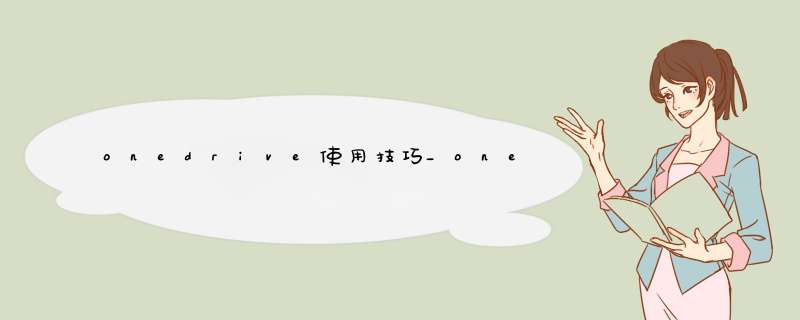
在网盘这个圈子,OneDrive不可谓不出名,但却很少有人愿意使用,原因其实也很简单,如果仅仅是个人用户且没有开通注册office365,那微软“小气”地只提供5GB容量的空间,即便是全用来存文档,也很容易被装满。当然,万能的某宝上有通过邮箱或者教育版获得更大容量的办法,这里就不再赘述。OneDrive之所以被笔者关注,得益于其出色的本地化功能,依托微软 *** 作系统,OneDrive在本地化上具有明显优势。
OneDrive本身在“此电脑”中有单独的菜单栏,而相对其他网盘,微软Windows系统用户借助 OneDrive.com 和 OneDrive 移动应用,几乎可以从你所在的任意位置使用所有设备创建、访问和编辑文件,高度可移植性和同步是很多人没有注意到的。同步备份是 OneDrive一个非常重要的功能,在“此电脑”的 OneDrive项上点选鼠标右键,调出 OneDrive设置菜单后点选“备份”界面,并点选“管理备份”项(如图1)。
.png)
在“ 备份文件夹 ”对话框中,确保已选择要备份的文件夹。文件同步到 OneDrive 时,可以关闭对话框。或者,若要监视文件同步,请选择 “查看上传进度”。如果已关闭对话框,若要打开 OneDrive 活动中心,请选择通知区域中的白色或蓝色云(如图2)。
.png)
出色的一致性在于用户可以通过一个账号在手机、平板、PC登陆,实现对备份文件夹的访问,相对于第三方云盘,OneDrive在微软生态中具有明显优势。
深入整合进入资源管理器
从Windows 11 Build 22593开始,微软一直尝试将OneDrive同系统资源管理器做深度绑定。
在最新的Windows 11资源管理器中,已经可以看到专门的OneDrive标签页了(如图3)。Windows 11 22H2 版本将 OneDrive 配置为文件资源管理器中的默认文件夹。默认文件夹意味着文件资源管理器在启动时将关注“OneDrive”,而不是“快速访问 / 主页”或 “本机”中的项目。
.png)
如果用户想尝试该新功能,请使用下面步骤:
1.更新到 Windows 11 Dev 或 Beta 最新预览版。
2.打开文件资源管理器 > 文件夹选项。
3.在“打开文件浏览器. ”下选择“OneDrive”。
4.单击“确定”以应用更改。
5.完成后,用户可以启动文件资源管理器,快速进入 OneDrive 文件夹。
6.Windows 11 的另一个 OneDrive 功能是新的 OneDrive 按钮,出现在文件管理器的右上角。
当使用云服务并启用同步时,OneDrive 按钮会出现。OneDrive d出窗口显示与 OneDrive 上传有关的信息和几个选项来定制体验(如图4)。
.png)
例如,用户可以使用新菜单实时监控同步状态和存储使用,还可以监控某些设置,管理存储或在网络浏览器中访问 OneDrive(默认选择)和管理高级功能。如果对云存储服务做出任何重大改变,也会反映在文件资源管理器中。
值得期待的全新界面
深入挖掘后,会发现一直在角落“吃灰”的OneDrive其实蛮不错的,不过再Windows 10下,其界面设计多少有些复古风,好在最新得到的消息是微软正在从零开始为 Windows 11 开发一款新的 OneDrive 客户端,不出意外的话,这款新 OneDrive 客户端将集成在 Windows 11 22H2 版本中,将会是 Windows 搜索甚至文件资源管理器的一部分(如图5)。
.png)
从目前流传出来的测试图片可以看出,新的OneDrive客户端适配了Windows 11 全新的 WinUI 设计,而且看起来非常像设置应用。从目前得到的消息看,微软为全新的 OneDrive 应用提供了新的导航栏,整体界面已经进行了一次彻头彻尾的重做。
但相对于界面,其实更让人关注的还是挂载和联动,一旦微软利用系统优势,打通OneDrive同系统文件的藩篱,让用户可以通过资源管理器实现对网盘的管理,绝对会成为OneDrive最大的魅力所在,这也是当下网盘用户最为关心的存在。
欢迎分享,转载请注明来源:内存溢出

 微信扫一扫
微信扫一扫
 支付宝扫一扫
支付宝扫一扫
评论列表(0条)